 ✕
✕
By Justin SabrinaFrissítve: december 17, 2022
A Windows 10 beépített Fotók alkalmazása egy teljesen ingyenes, mégis egyszerű és hasznos videószerkesztő szoftver. A felhasználók nem csak 3D effektusokat és animált szöveget adhatnak a fényképekhez, hanem háttérzenét is hozzáadhatnak a Windows 10 Photoshoz új videók létrehozásához. Próbáltad már valaha Adja hozzá az Apple Music alkalmazást a Windows 10 Photoshoz? Az Apple Music több mint 75 millió dalt kínál előfizetőinek. Könnyedén találhat egy gyönyörű vagy vicces Apple Music dalt videóprojektjéhez. De nem könnyű feladat Apple Music dalokat hozzáadni a Windows 10 Photoshoz. Ez az oktatóanyag bemutatja, hogyan adhat hozzá Apple Music-ot a Windows 10 Photoshoz háttérzeneként.
Miért nem használható közvetlenül az Apple Music a Windows 10 Photos alkalmazásban?
Ha más videószerkesztő szoftveren vagy zenelejátszón szeretné használni az Apple Music alkalmazást, először mérlegelnie kell a szoftver/alkalmazás Apple Music szolgáltatással való kompatibilitását. Az Apple Music Photos alkalmazáshoz való hozzáadásához tudnia kell, hogy a Windows 10 Photos csak az MP3-at támogatja, M4A, WAV, AAC, ADTS, WMA hangformátumok.
Az Apple Music lehetővé teszi előfizetői számára, hogy zeneszámokat töltsenek le Mac, Windows PC, iPhone, iPad, iPod touch, Apple Watch, Apple TV, Mac, PC, Apple HomePod, Apple CarPlay, Android telefon, Sonos és Amazon Echo eszköz az Apple Music vagy az iTunes alkalmazás használatával. Azonban az összes Apple Music dal DRM-védett M4P formátumú. A felhasználók egyetlen letöltött dalt sem játszhatnak le az Apple Music vagy az iTunes alkalmazás nélkül. Ha hozzá szeretné adni az Apple Music alkalmazást a Windows 10 Photoshoz, fel kell szakítania az Apple Music DRM-et, és konvertálnia kell az Apple Music-ot MP3, M4A, AAC, WAV vagy más formátumokká. Ebben az esetben segítséget kérhet egy harmadik féltől származó eszköztől, például az UkeySoft Apple Music Convertertől.
UkeySoft Apple Music Converter egy professzionális és hatékony Apple Music konvertáló eszköz és DRM-eltávolító eszköz. A DRM eltávolítására szolgál az Apple Music alkalmazásból és Apple Music zeneszámok, lejátszási listák és albumok konvertálása MP3, M4A, AC3, AAC, WAV, AIFF, AU vagy FLAC formátumba formátum. Továbbfejlesztett Apple Music Converterként akár 16-szor gyorsabban is futhat anélkül, hogy elveszítené a hangminőséget és az ID3-címkéket. Az átalakítás után a felhasználók könnyen hozzáadhatnak Apple Music dalokat a Windows 10 Photoshoz, A Windows Movie Maker, InShot, iMovie és több videószerkesztő szoftver. Ezenkívül a zenefájlok bármelyikre átvihetők MP3 player, iPodok, okostelefonok és még sok más az offline lejátszáshoz.
Miért válassza az UkeySoft Apple Music Convertert?
Az UkeySoft Apple Music Converter nagymértékben kompatibilis a Windows és a macOS rendszerrel. Mivel a Windows 10 Photos alkalmazásról beszélünk, a Windows verziót vesszük példaként. Kövesse ezt a részletes útmutatót az Apple Music konvertálásához és importálásához a Windows 10 Photos alkalmazásba.
1 lépés. Letöltés és indítás UkeySoft Apple Music Converter
Töltse le és telepítse az UkeySoft Apple Music Converter programot Windows PC-re. Ezután indítsa el a szoftvert, és az iTunes alkalmazás fut vele.
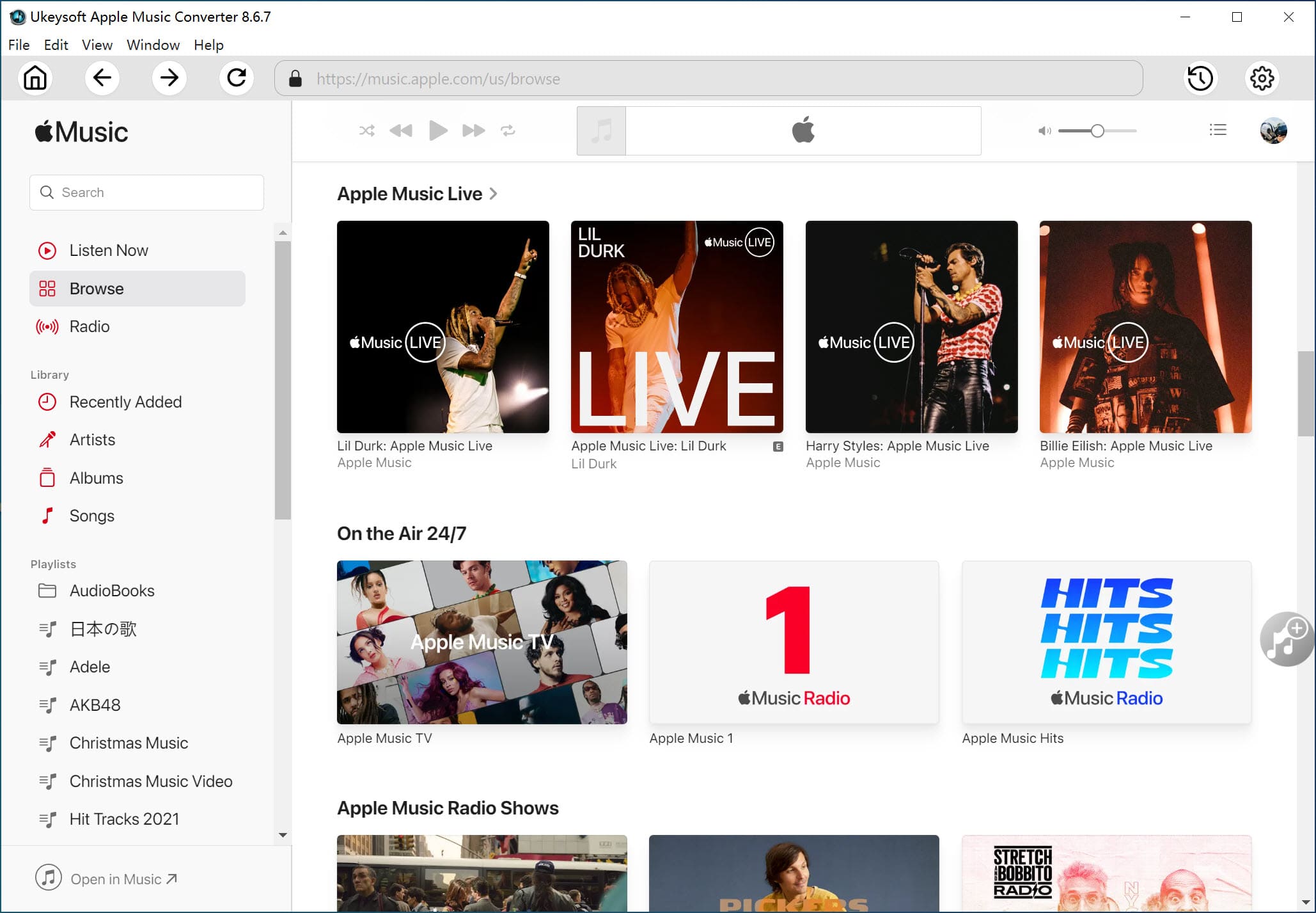
2. lépés: Adja hozzá az Apple Music Songs-t az UkeySofthoz
Az UkeySoft szoftver automatikusan betölti az iTunes könyvtárát. Kattintson a "Lejátszási lista" vagy a "Kedvenceim" elemre a bal oldalon, majd jelölje be kedvenc dalait vagy a teljes lejátszási listát.
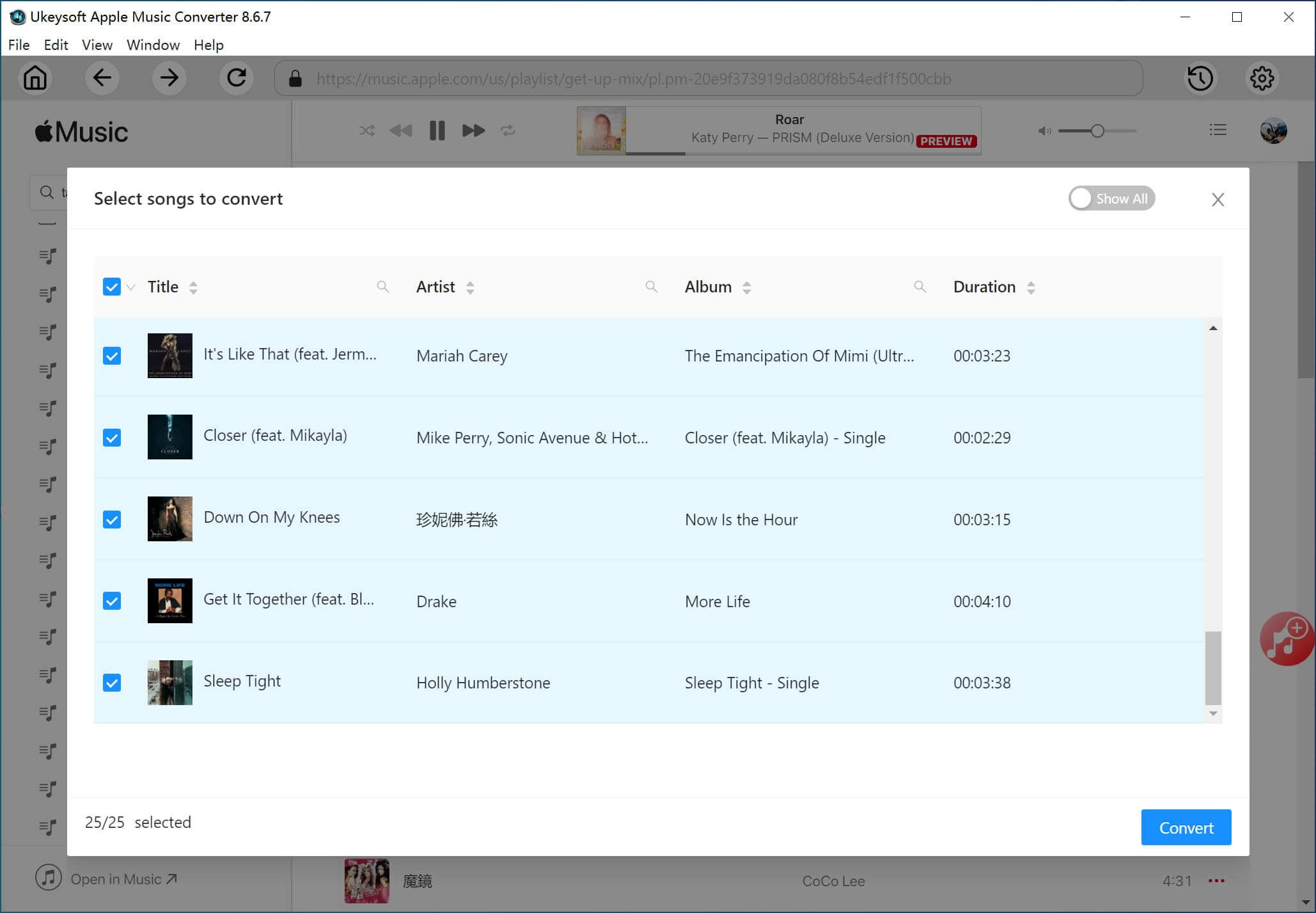
3. lépés: Állítsa be a kimeneti paramétereket
A sikeres hozzáadás után lépjen a kezelőfelület aljára. A "Kimeneti beállítások" opcióban kiválaszthatja a kimenetet, a kimeneti utat, a kimeneti minőséget, a kodeket, a bitrátát, a mintavételezési sebességet és még sok mást. Ha importálni szeretné az Apple Music alkalmazást a Windows 10 Photos rendszerbe, beállíthatja a kimeneti formátumot MP3, M4A, AAC, WAV módban. Itt az MP3-at választjuk példaként.
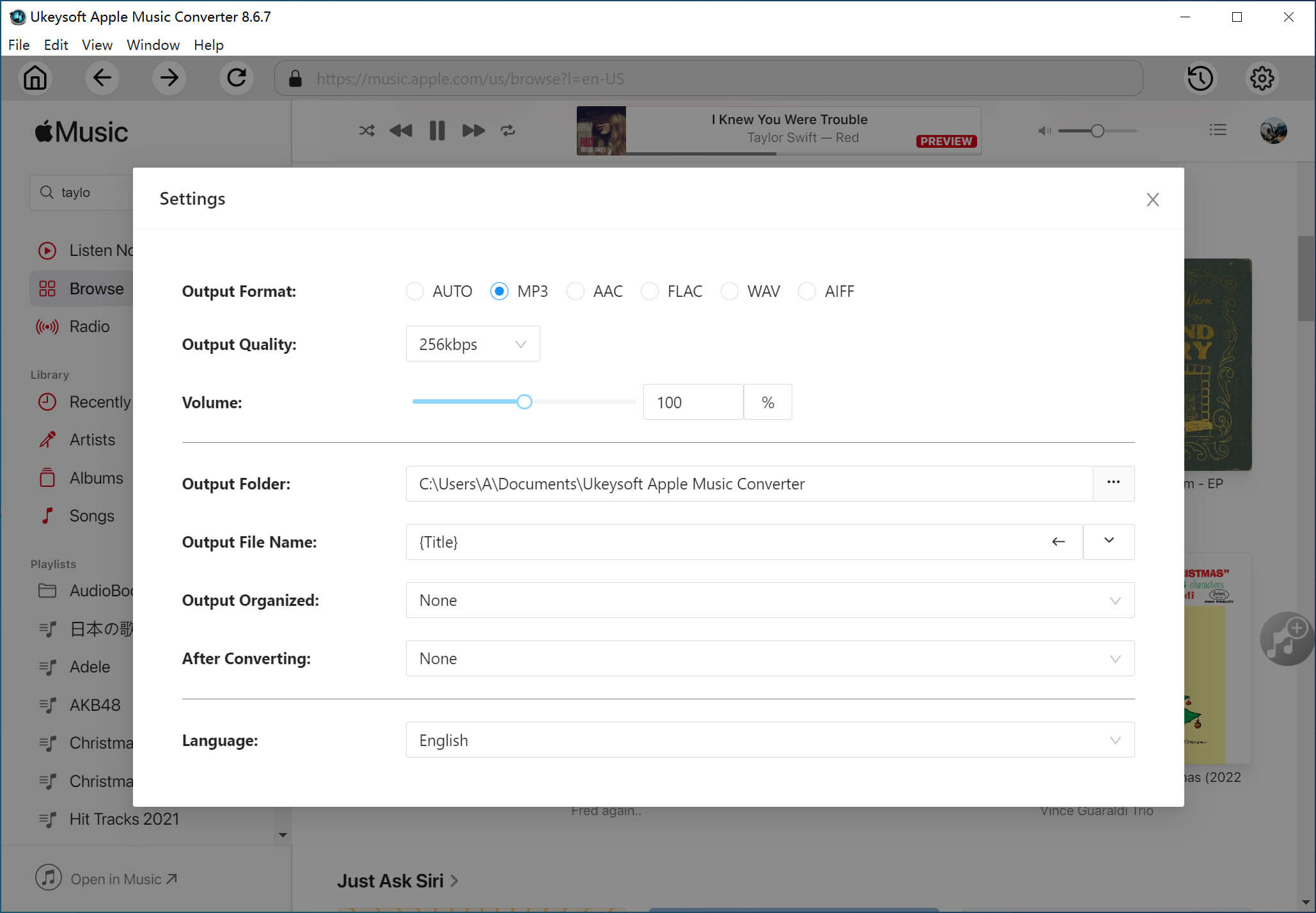
4. lépés Az Apple Music konvertálása MP3 formátumba
A fenti lépések elvégzése után nyomja meg a "Konvertálás" gombot, és az UkeySoft elkezdi letölteni és konvertálni a Spotify dalokat egyszerű MP3 hangokká.
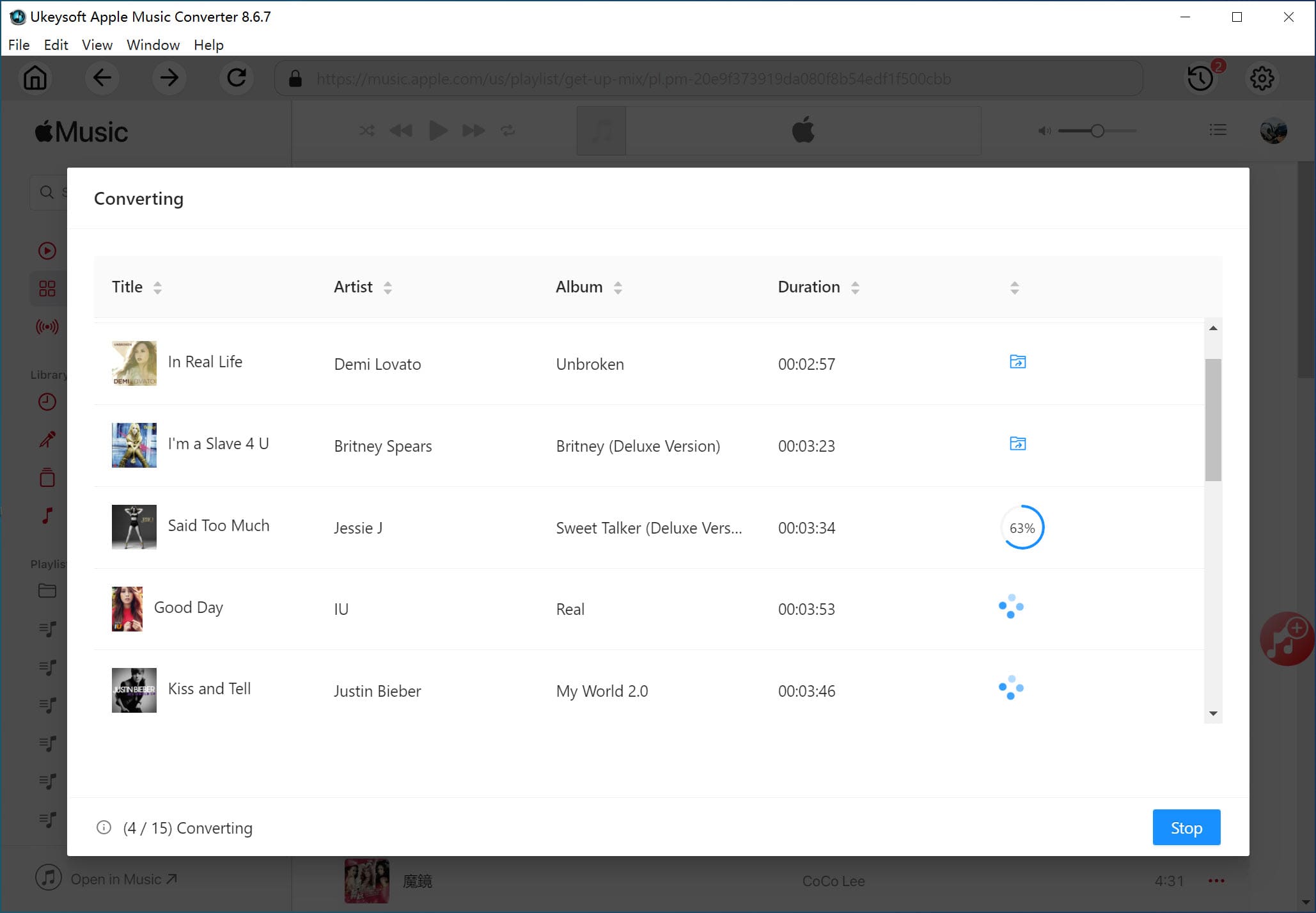
A konvertálás befejezése után kattintson az "Open Output File" opcióra az összes konvertált dal megtalálásához.
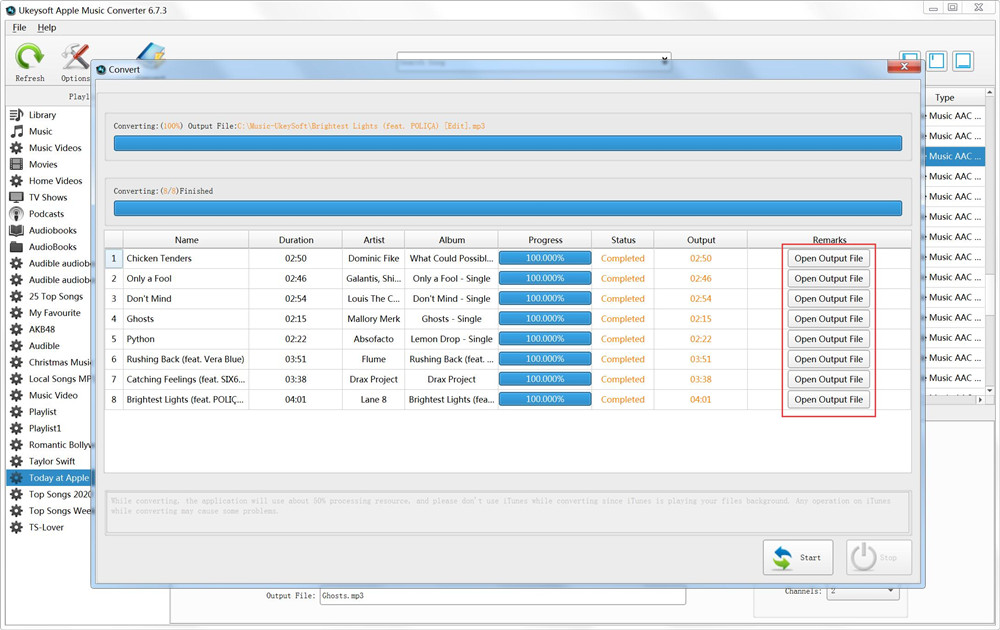
5. lépés: Adja hozzá az Apple Music alkalmazást a Photos alkalmazáshoz Windows 10 rendszeren
Most már használhatja az Apple Music-ot Photos BGM-ként. Nyissa meg a Fényképek alkalmazást a Windows 10 rendszeren. Ezután kattintson az „Egyéni hang” elemre a tetején, és a jobb felső sarokban megjelenik az „Hangfájl hozzáadása” lehetőség. Válassza ki a konvertált Apple Music fájlokat a kimeneti mappából.
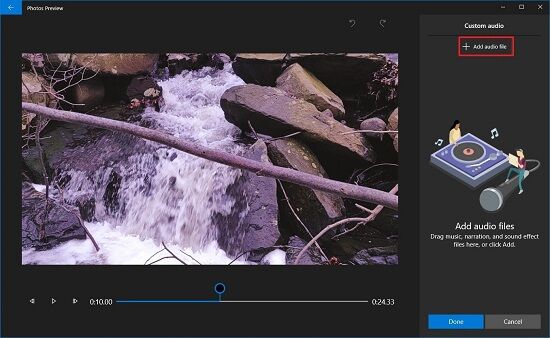
A videóban egyébként az Apple Music dalok kezdő- és végpontját is beállíthatjuk, illetve a hangerőt is módosíthatjuk a jobb oldali gombra kattintva. Ha végzett, kattintson a „Befejezés” gombra a szerkesztések mentéséhez.
prompt: meg kell, hogy jelentkezzen be mielőtt kommentálhatna.
Még nincs fiók. Kérjük, kattintson ide Regisztráció.

Konvertálja az Apple Music, az iTunes M4P Dalok és az Audiobook MP3, M4A, AAC, WAV, FLAC fájlokat stb.

Élvezze a biztonságos és szabad digitális életet.
Hasznosság
multimédia
copyright © 2023 UkeySoft Software Inc. Minden jog fenntartva.
Még nincs hozzászólás. Mondj valamit...